Instalación de SQL Server® 2012 o SQL Server® 2012 Express
Aunque se haga todo lo posible por garantizar que todas las funcionalidades y referencias a terceros sean correctas, puede haber discrepancias debido a actualizaciones a discreción de los proveedores independientes antes mencionados. Comunique cualquier variación a documentation@gfi.com.
Para configurar SQL Server® 2012 o SQL Server® 2012 Express, adquiera el soporte de instalación. Ejecute el asistente para instalación y siga las instrucciones a continuación:
1. Haga clic en Configuración.
2. En el menú de la izquierda, haga clic en Configuración.
3. Haga clic en Nueva instalación independiente de SQL Server o agregar características a una instalación existente.
4. El asistente para instalación ejecutará el asistente de Reglas auxiliares del programa de instalación. Haga clic en Aceptar cuando la operación haya finalizado.
5. En la pantalla Clave de producto, introduzca su clave de licencia.
NOTA
En el caso de SQL Server Express, esta pantalla no está disponible, ya que es gratuito.
6. Lea el Acuerdo de licencia de usuario final y haga clic en Acepto los términos de licencia y en Siguiente.
7. Espere a que el asistente para instalación busque las actualizaciones más recientes. Haga clic en Siguiente.
8. Espere a que se complete el asistente de Reglas auxiliares del programa de instalación. A continuación, haga clic en Siguiente.
9. Seleccione Instalación de características de SQL Server y haga clic en Siguiente.
NOTA
Esta pantalla solo está disponible para SQL Server y no para SQL Server Express. Para SQL Server Express, pase al siguiente paso.
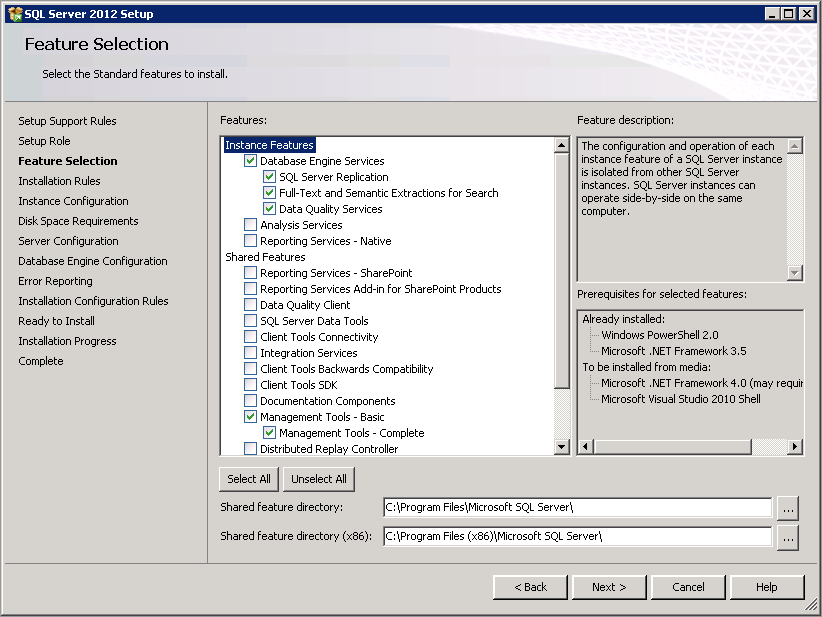
Seleccione las funciones que quiera instalar.
10. En la pantalla Selección de características, seleccione los componentes que se van a instalar:
- Servicios de motor de base de datos
- Replicación de SQL Server
- Extracciones semánticas y de texto completo para búsqueda
- Servicios de calidad de datos
- Herramientas de administración
- Conectividad de cliente SQL
NOTA
En el caso de SQL Server Express, instale la lista de características; serán muchos menos que las que se muestran en esta captura de pantalla.
11. Haga clic en Siguiente. El asistente ejecutará otra comprobación de reglas en el marco de las Reglas de instalación. Haga clic en Siguiente.
12. Seleccione Instancia con nombre y escriba el nombre de la instancia de SQL Server nueva. Este nombre debe ser informativo y fácil de reconocer. Se utilizará para acceder a la instancia creada. Por ejemplo, NEW_INSTANCE. Haga clic en Siguiente.
13. Espere a que el asistente para instalación complete los requisitos de espacio de disco. Haga clic en Siguiente.
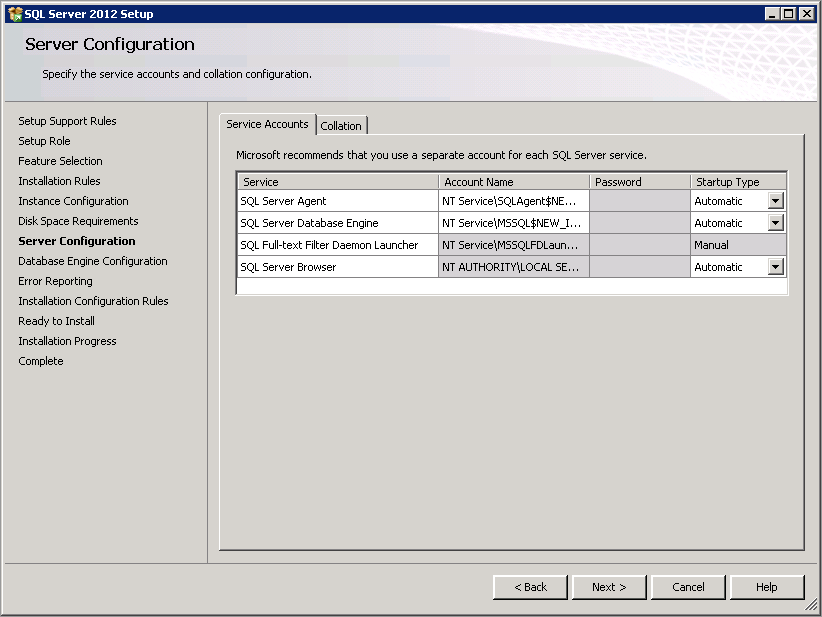
Configure el tipo de inicio del servicio para que se inicie automáticamente.
14. El cuadro de diálogo Configuración de servidor permite configurar los servicios de la instancia que desea ejecutar automáticamente. Cambie todos los servicios a Automático. Haga clic en Siguiente.
15. En la pantalla de configuración de motor de base de datos, seleccione Modo mixto (autenticación de SQL Server y de Windows).
16. (Opcional) Especifique una contraseña para el administrador del sistema de SQL Server (sa).
17. Haga clic en Agregar usuario actual para agregar el usuario con el que está conectado o el botón Agregar… para agregar una cuenta específica con este fin. Una vez completado, haga clic en Siguiente.
18. En la pantalla Informe de errores, haga clic en Siguiente.
19. La última ventana de comprobación de reglas garantiza que toda la información introducida anteriormente permitirá que la instalación de la nueva instancia de SQL Server se realice correctamente. Revise la información necesaria y haga clic en Siguiente.
20. Haga clic en Instalar. El proceso de instalación tardará más o menos tiempo en función delos recursos disponibles.
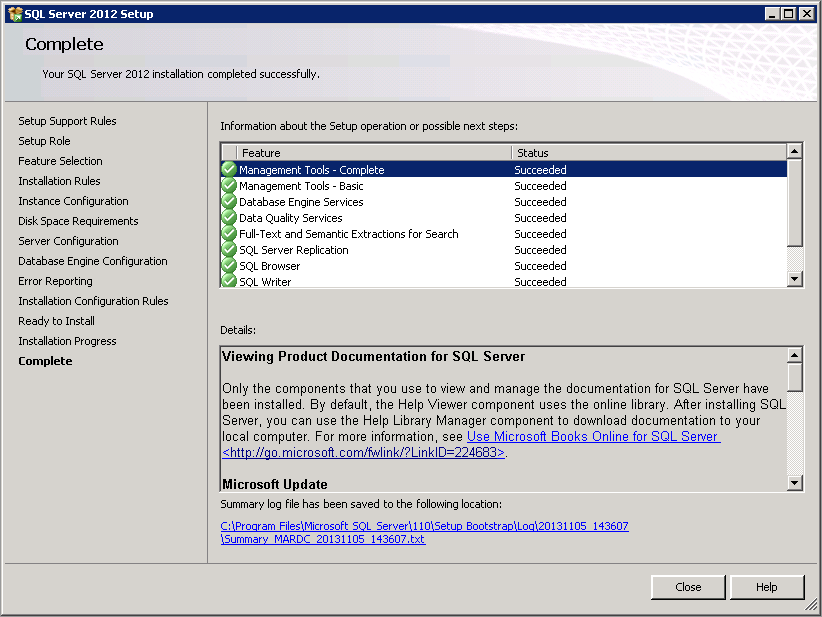
Revise el estado de la instalación.
21. Cuando se complete la instalación, haga clic en Cerrar.
Véase también: